委託先情報の追加について
委託先情報の登録は、委託先の基本情報やチェックシートを送付するゲストユーザー、チェックシートの回答連絡を受領するメイン担当者を登録する機能です。
委託先情報の登録手順について、説明します。
- 画面左側メニューの【委託先】を開く。
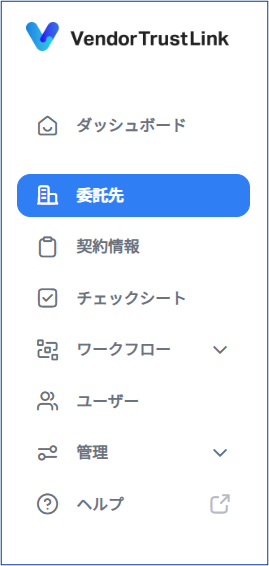
- 「新規委託先を登録」を選択。
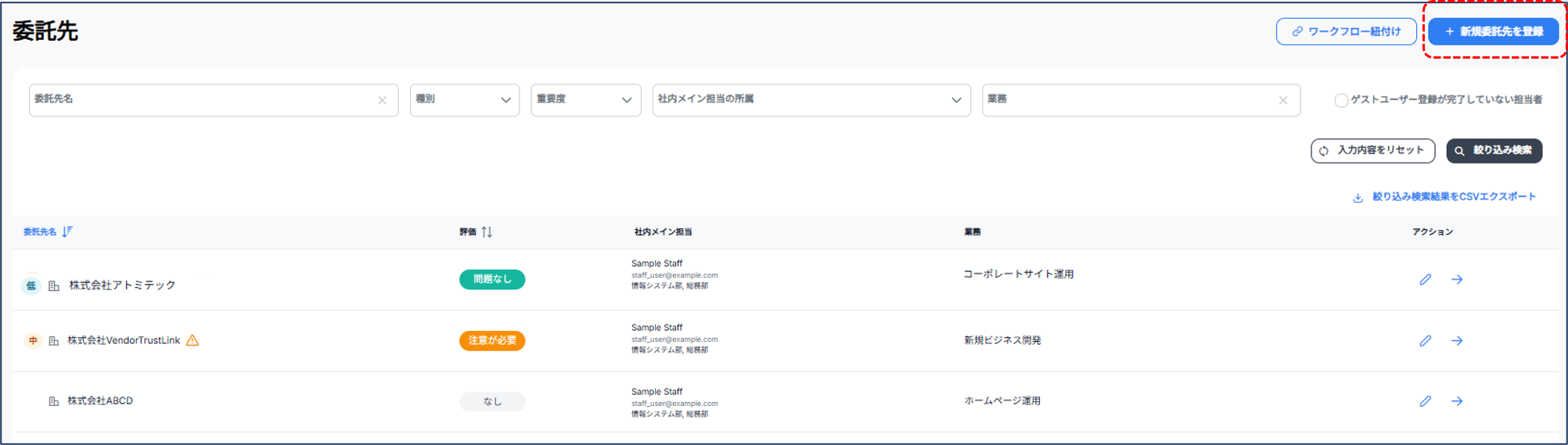
- 委託先情報の「種別」「委託先名」等を入力し、「次へ」を選択。
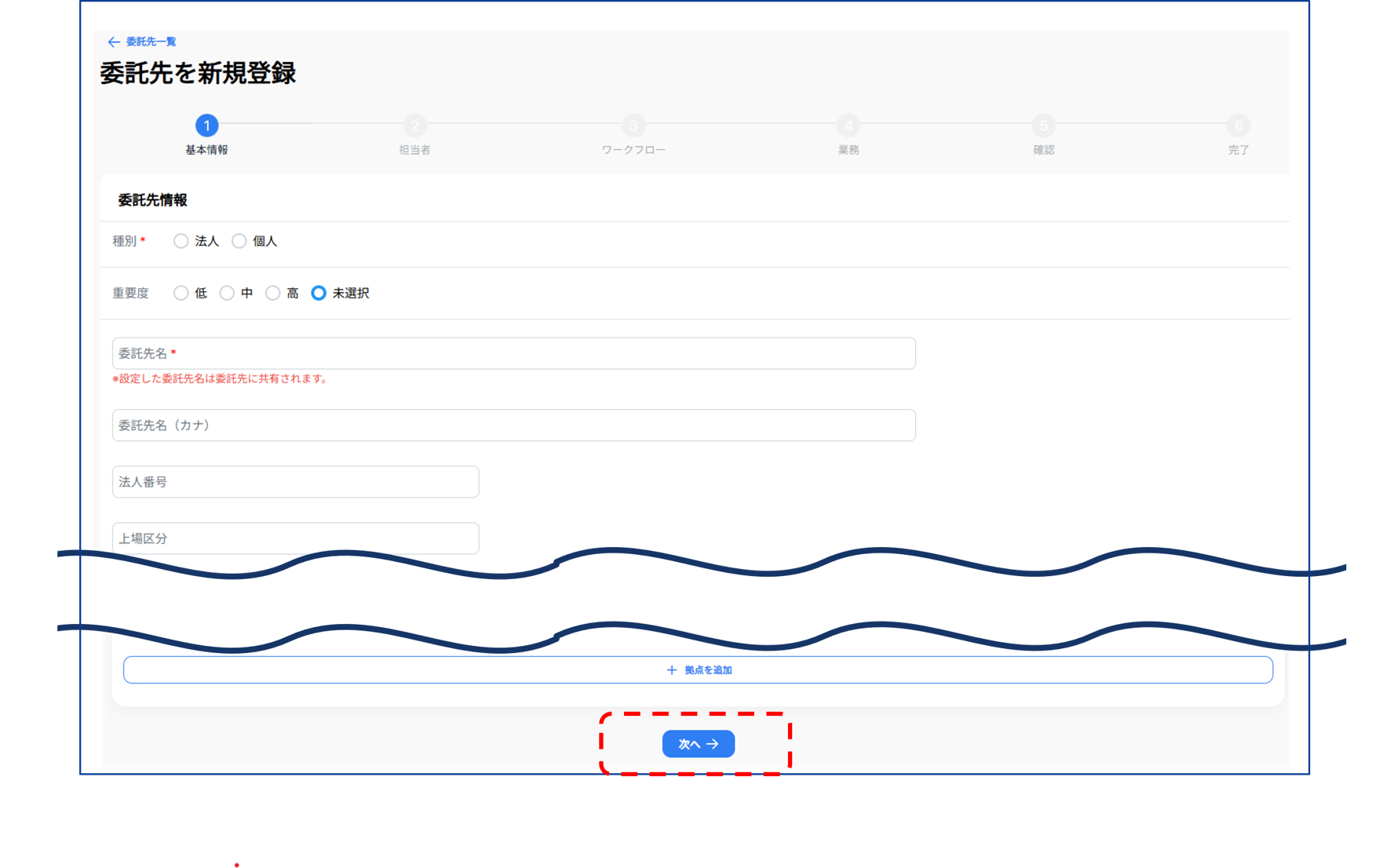
- 社内担当内の「担当者を追加」を選択。
- ダイアログで表示されるユーザー一覧より、該当の担当者にチェックを入れ「追加」を選択。
- メイン担当者として登録する場合は「メイン」にチェックを入れる。
※メイン担当者として登録すると、ゲストユーザーよりチェックシートの回答提出があった際の通知メールや、自身が担当する委託先に関するタスクの通知がダッシュボードのベルマークにて届きます。
- 委託先担当内の「担当者を追加」を選択
- ダイアログで表示される入力画面に、「姓名」「メールアドレス」等を入力し「追加」を選択。
- チェックシートを送付するゲストユーザーアカウントを発行される方には「チェックシート回答者」のチェックを入れる。
※チェックシート回答担当者のチェックをつけない場合は、ゲストユーザアカウントは発行されません。
※ゲストユーザーへの招待メール内には本登録作業を行った方のお名前とメールアドレスが記載されます。
※ゲストユーザーの登録には上限が設けられております。
- 「次へ」を選択。
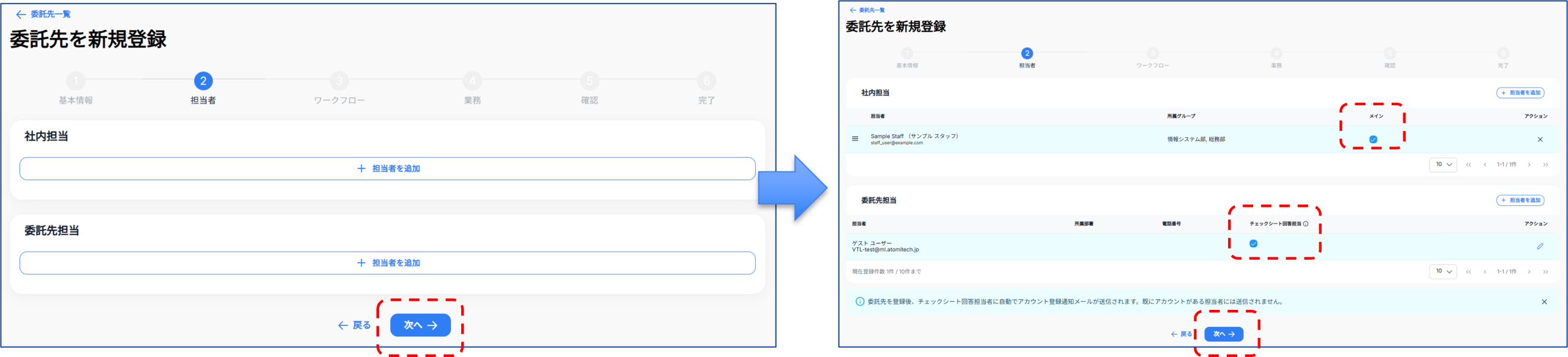
- ワークフローの紐づけをする場合は、「ワークフローを追加」から紐づけを行い、「次へ」を選択。
※ワークフローの登録時に委託先紐づけも可能
- 「業務を紐づけ」を選択。
- ダイアログで表示される業務一覧より、該当の業務にチェックを入れ「紐づける」を選択。
- 「次へ」を選択。
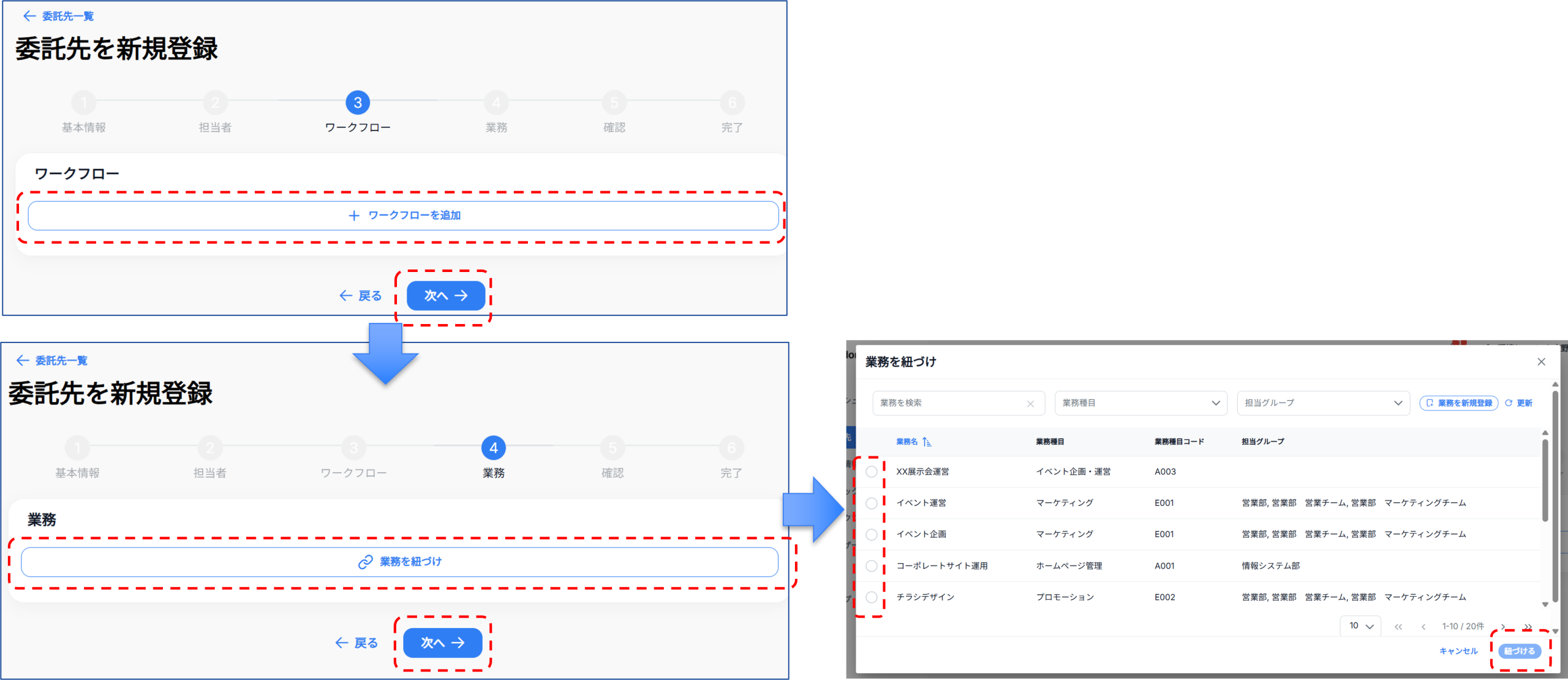
- 確認画面にて、登録内容が問題ないことを確認後「✓登録する」を選択。
※登録完了後、ゲストユーザーにはアカウントの承認依頼メールが届きます。
ゲストユーザー側の操作については、ゲストユーザー向けご利用案内をご参照ください。
